Az iOS 9 letöltése és telepítése iPhone-ra és iPadre iTunes és Wi-Fi kapcsolaton keresztül
ElőzőHa egy iPhone 5s, iPad Air, iPad Mini 2 vagy újabb szerencsés tulajdonosa jailbreak nélkül, nincs ok arra, hogy az iOS 8.4.1-nél maradjon. Ideje frissíteni eszközét az új iOS 9-re. Az iPhone 4s, iPad 2 és iPad Mini tulajdonosainak azt tanácsoljuk, hogy ne frissítsenek – az Apple új mobil operációs rendszere nagy valószínűséggel sokkal lassabban és hibákkal fog működni az Ön készülékén, mint a korábbi verziók – iPhone 4s iOS 8 ezért közvetlen megerősítés.
Az alábbiakban azoknak olvashat, akik iPhone, iPad vagy iPad Mini készüléküket megfelelően szeretnék frissíteni iOS 9-re.
Kompatibilis az iOS 9 eszközökkel
Az Apple új mobil operációs rendszere telepíthető:
iPhone
- iPhone 6 Plus
- iPhone 6
- iPhone 5s
- iphone 5c
- iPhone 5
- iPhone 4s
iPad
- iPad Air 2
- Air iPad
- iPad 4
- iPad 3
- iPad 2
- iPad mini 3
- iPad mini 2
- iPad mini
iPod
- iPod touch 5. gen
Még egyszer emlékeztetem Önöket, hogy jobb, ha nem frissítjük az iPhone 4s-t, iPad 2-t és iPad Minit iOS 9-re, az operációs rendszerrel szemben támasztott követelmények a készülékek hardveres részére nőttek. Ezért sokkal lassabban fognak működni, és az akkumulátor gyorsabban lemerül. A jelenlegi iPhone firmware-t nem lehet visszaállítani egy korábbira – a 3194-es hiba garantált.
Készítsen biztonsági másolatot
A személyes adatok (fotók, névjegyek, jegyzetek, emlékeztetők, naptár, e-mail fiók beállításai) elvesztésének elkerülése érdekében a frissítés előtt készítsen biztonsági másolatot iOS-eszközéről.
Mindig azt javaslom, hogy készítsen egyszerre 2 biztonsági másolatot: az egyiket az iCloud-ban, a másikat az iTunes-ban, mivel az utóbbi néha olyan sérült másolatokat hoz létre, amelyeket csak manuálisan lehet visszaállítani.
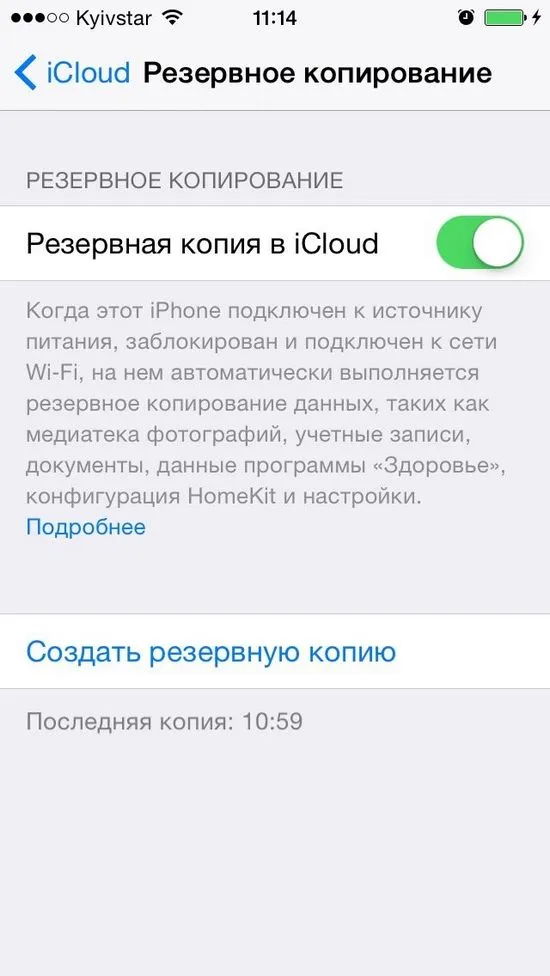
Törölje a memóriát
Ha azt tervezi, hogy iPhone-jára vagy iPadjére telepíti az iOS 9-et Wi-Fi-n keresztül (OTA-frissítés), ürítse ki az eszköz memóriáját, mielőtt folytatná a frissítést. Még mindig friss emlékeim vannak a memóriás iPhone frissítéséről, aminek következtében az iPhone egy "helyreállítási hurokba" került.
Radikálisan megtisztíthatja az iPhone-t. A finomabb tisztításhoz használjon olyan segédprogramokat, mint a PhoneClean.
Ha iPhone-t és iPadet frissít az iTunes-on keresztül, akkor nem kell előzetesen törölnie a tartalmát, ez automatikusan megtörténik.
Találjon ki egy 6 számjegyű zárjelszót
Mint ismeretes, az iPhone egyszerű zárolási jelszava 4 számjegyű, az iOS 9-ben az Apple 6 számjegyűvé tette. Ez egyrészt jó, mert így jobban megvédheti iPhone-ját vagy iPadjét lopás esetén, másrészt rossz, mert nehezebb megjegyezni a 6 számjegyet, ami azt jelenti, hogy könnyebb elfelejteni egy ilyen jelszót.
Ha elfelejtette iPhone zárolási jelszavát, visszaállíthatja azt. Ebben az esetben az eszköz tartalma visszafordíthatatlanul törlődik. Adatok visszaállítása biztonsági másolatból.
Kapcsolja ki az iPhone keresése funkciót
Akkor releváns, ha eszköze olyan Apple ID-hez van kötve, amelyhez nincs hozzáférése (egy vagy első tulajdonos rekordja). Ha nem ismeri az iPhone vagy iPad beállításaiban az "iCloud szolgáltatás" menüben csatlakoztatott Apple ID jelszavát, akkor nem tudja frissíteni az iOS-t az iTuneson keresztül a szokásos módon - ehhez meg kell kapcsolja ki az "iPhone keresése" funkciót. És ha visszaállítja DFU módban, akkor nem tudja aktiválni iOS-eszközét, mivel ehhez meg kell adnia Apple ID-jét és jelszavát. Az aktiválási zár állapotát az alábbiak szerint ellenőrizheti.
Az iOS 9 telepítése iPhone-ra és iPadre az iTunes segítségével
Ez a telepítési módszer akkor javasolt, ha újra váltiOS generációja: a hatodiktól a hetedikig, a hetediktől a nyolcadikig vagy a nyolcadiktól a kilencedikig.
Ha bármilyen hibát észlel az iTunes frissítési folyamata során, itt talál megoldásokat.
Az iOS 9 telepítése iPhone-ra és iPadre "éteren keresztül"
Az iOS Wi-Fi-n keresztüli frissítése egyszerűbb, de hosszabb időt vesz igénybe (iOS letöltések Wi-Fi-n keresztül), és az iOS-generációk közötti váltáskor nem ajánlott, mivel utólag gyakran okoz problémát az eszköz teljesítményében.
Ha ez nem akadályozza meg:
Az iOS frissítése után aktiválja iPhone vagy iPad készülékét.
Ha bármilyen kérdése vagy nehézsége van a frissítési folyamat során, írja meg a megjegyzésekben. Ha ez az információ hasznos volt az Ön számára, kérjük, helyezzen el egy linket közösségi oldalainhálózatokat, hogy mások is értesüljenek rólunk.
KövetkezőOlvassa el továbbá:
- Szőlő öntözése vízelvezető csövön keresztül
- Az OS X 10.10 Yosemite telepítése egy további merevlemez-partícióra Az OS X indítása különböző merevlemez-partíciókról
- Hol van az iTunes biztonsági másolata, és hogyan viheti át egy másik meghajtóra
- Wi-Fi antennahosszabbító, vagy jobb erősítő
- Fekete szőlő fajtái és fajtái, telepítése, termesztése